![]()
![]()
Beim Import der Daten aus der zentralen Stammdatenpflege erfolgt eine Prüfung, ob die von der zentralen Stammdatenpflege gelieferten Artikel bereits in Ihrem selbst angelegten Randsortiment vorhanden sind. Werden Dubletten identifziert, müssen Sie entscheiden, ob Sie die Artikel selbst weiter pflegen möchten, oder die Daten aus der zentralen Stammdatenpflege übernehmen und nutzen wollen.
Die Prüfung auf Dubletten findet anhand der GTIN statt. Dies bedeutet, dass eine Dublette dann angezeigt wird, wenn ein neu zu importierender Artikel der Stammdatenpflege die gleiche GTIN besitzt wie ihr bereits selbstangelegter Artikel. Die Prüfung auf Dubletten wird nur für aktive Artikel durchgeführt, die von Ihnen selbst angelegt wurden und nicht gegen die Aktualisierung aus der zentralen Stammdatenpflege gesperrt sind. Der von der Stammdatenpflege neu gepflegte Artikel wird in den Stammdaten nicht angezeigt, bis die Dublette dementsprechend aufgelöst wurde.
Die Bearbeitung der Dubletten erfolgt im Dublettencheck unter Navigation / Stammdaten / Import zentrale Stammdatenpflege / Übersicht Stammdaten-Dublettencheck und dient dazu, die Dubletten einzusehen und aufzulösen.
In der Mastertabelle erhalten Sie die Information für welche Marken Dubletten identifiziert wurden, sowie die Anzahl der in dieser Marke enthaltenen Dubletten.
Im Detailbereich werden die einzelnen Artikel angezeigt, die geprüft werden müssen.
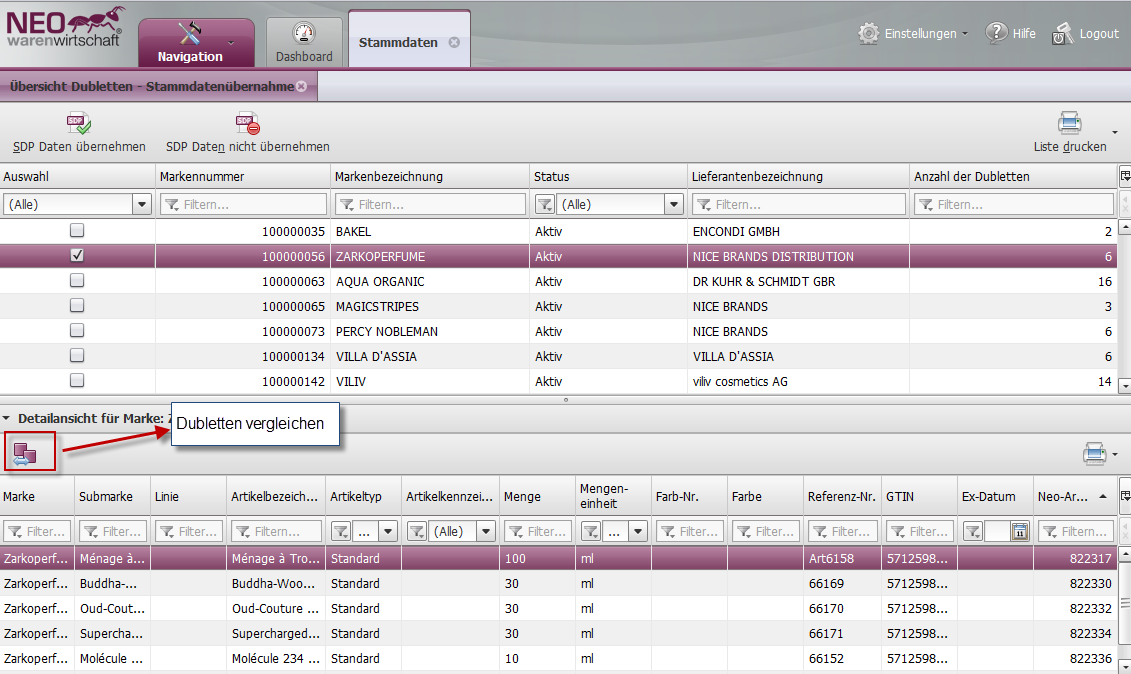
Bei der Prüfung gehen Sie wie folgt vor:
Schritt 1:
Prüfen Sie zuerst die einzelnen Artikel im Detailbereich, indem Sie einen Artikel markieren und auf den Button Dubletten vergleichen klicken. In der Lightbox werden Ihnen die zentral gepflegten Daten und Ihre selbst angelegten Daten angezeigt. Über die Buttons Anzeige eigener Datenbestand und Anzeige Datenbestand SDP können Sie auf die jeweilige Ansicht wechseln und so die Daten vergleichen.
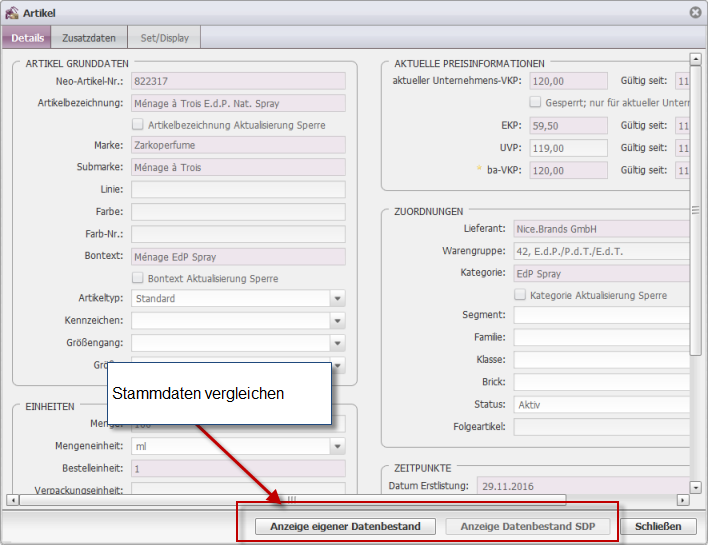
Schritt 2:
Haben Sie alle Artikel einer Marke geprüft, können Sie die Marke in der Mastertabelle über die Auswahlspalte selektieren und über die Buttons SDP Daten übernehmen oder SDP Daten nicht übernehmen für alle Artikel der Marke entscheiden, ob Sie die Daten übernehmen möchten oder nicht.
Lehnen Sie den Import der Daten aus der zentralen Stammdatenpflege ab, so werden Sie bei einem möglichen zukünftigen weiteren Update dieser Artikel wieder benachrichtigt. Sollten Sie dies nicht wünschen, so können Sie die Artikel im Artikelstamm gegen die Aktualisierung aus der Stammdatenpflege sperren. Bei einer Ablehnung wird der Artikel der Stammdatenpflege nicht im Artikelstamm angelegt und ihr selbstangelegter Artikel bleibt unverändert bestehen.
Übernehmen Sie die importierten Daten aus der zentralen Stammdatenpflege, wird der von Ihnen selbst angelegte Artikel überschrieben. Dies geschieht in allen von der Stammdatenpflege gepflegten und übermittelten Feldern. In allen übrigen Feldern bleiben die von Ihnen vorgenommenen Eingaben bestehen. Haben Sie eigene Bilder eingepflegt, werden diese nicht gelöscht, sondern bleiben bestehen, neue von der zentralen Stammdatenpflege gelieferte, Bilder werden hinzugefügt. In der Historie des neuen Artikels wird auf die NEO-Artikelnummer des alten Artikels referenziert. Alle Statistik- und Bewegungsdaten des alten Artikels werden dem neuen Artikel zugeordnet. Dazu gehören zum Beispiel Bestände, Meldemengen, Journaleinträge und Einträge im Kundenkonto. Der sellbstangelegte Artikel ist danach nicht mehr existent.
Schritt 3:
Überprüfen Sie im Artikelstamm, ob der alten Marke (die Sie selbst angelegt hatten) noch Artikel zugeordnet sind. Sollen diese ebenfalls durch die zentrale Stammdatenpflege gepflegt werden, stimmen Sie sich bitte mit unseren Mitarbeitern bezüglich einer Neuanlage in der Zentrale ab. Werden die Artikel nicht mehr benötigt, können Sie diese auch auf den Status gesperrt setzen. Sie sollten ebenfalls überprüfen, ob der alten Marke noch Submarken oder Linien zugeordnet sind, die Sie nicht mehr benötigen. Auch diese können Sie auf den Status gesperrt setzen, wenn gewünscht.
Hinweise:
Die Information über Dubletten erhalten Sie auch über das Widget "Protokoll SDP". Im Widget To Do" werden Sie ebenfalls aufgefordert, Dubletten zu überprüfen.
Im Dublettencheck werden Ihnen Dubletten nur angezeigt, wenn ein selbstangelegter Artikel mit einer GTIN bereits existiert und nun ein SDP-Artikel mit dieser GTIN zum Import ansteht. Der umgekehrte Fall wird nicht angezeigt, da bereits beim Anlegen eigener Artikel geprüft wird, ob die GTIN schon vorhanden ist. In diesem Falle wird Ihnen ein Hinweis über die Verwendung der GTIN angezeigt. Eine Anlage ist allerdings trotzdem möglich.